大白菜重装系统步骤,大白菜u盘重装系统步骤图
时间:2022-08-24阅读量:作者:大白菜
哈喽大家好,本期内容呢,小编继续给大家讲解如何使用大白菜重装系统。在之前的教程中呢,小编常给大家分享重装win10和重装win7的内容。而今天就不一样了,小编要手把手教大家用
哈喽大家好,本期内容呢,小编继续给大家讲解如何使用大白菜重装系统。在之前的教程中呢,小编常给大家分享重装win10和重装win7的内容。而今天就不一样了,小编要手把手教大家用大白菜u盘重装win11系统,方法步骤跟重装win10和重装win7是差不多的。那么,废话不多讲,下面就是大白菜重装系统步骤安装win11的教程,想学习的用户快来围观吧。
大白菜u盘重装系统步骤图
一、所需工具/材料
1、8G或更大容量空u盘
2、制作大白菜pe启动盘:使用大白菜u盘启动盘制作工具制作
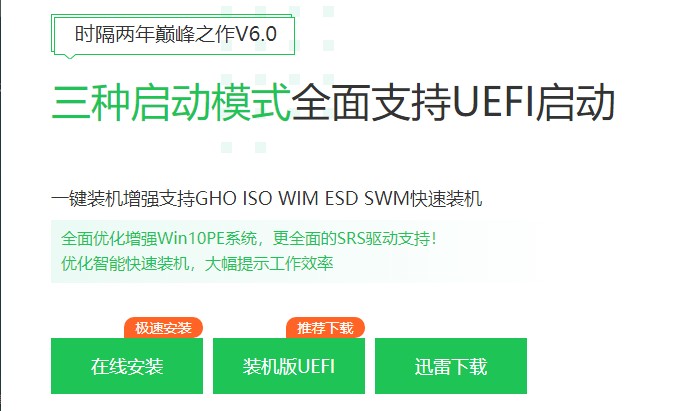
3、下载win11系统镜像文件
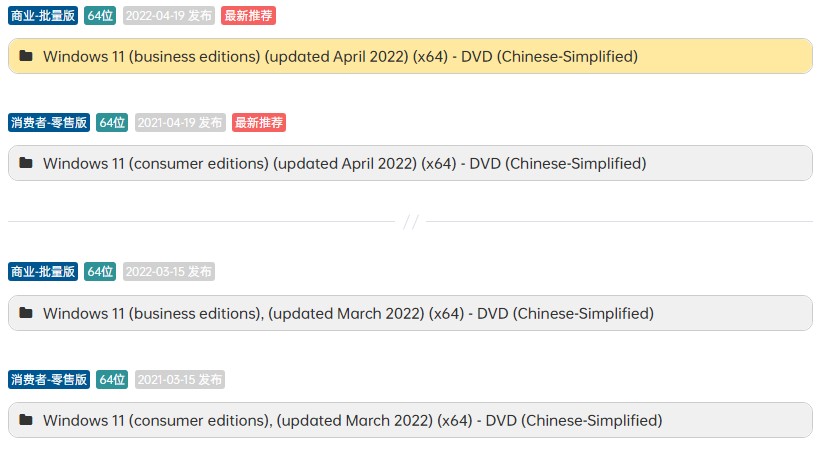
4、查询电脑u盘启动快捷键
二、准备工作
1、 制作好大白pe启动盘后,将win11系统iso镜像复制到u盘。
2、确保大白菜pe启动盘已插入需要重装系统的电脑上。
三、设置u盘启动
1、重启电脑,不停按u盘启动快捷键,调出启动菜单窗口,选择识别到的u盘选项,一般是u盘名称或带又usb字样的,按回车键进入。
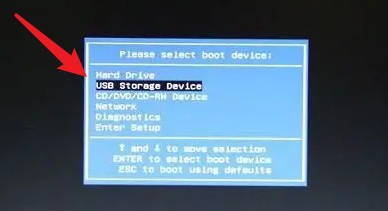
2、进入pe系统。
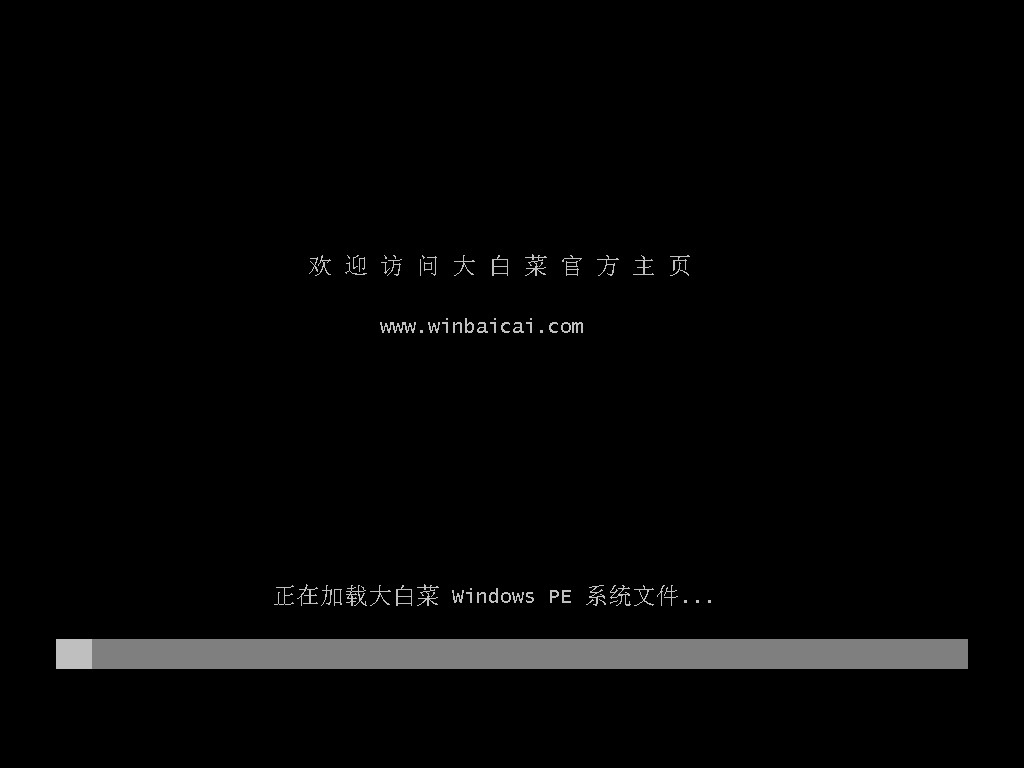
三、u盘重装win11步骤
1、 进入到pe之后,双击桌面上的装机工具,安装win11镜像到c盘。
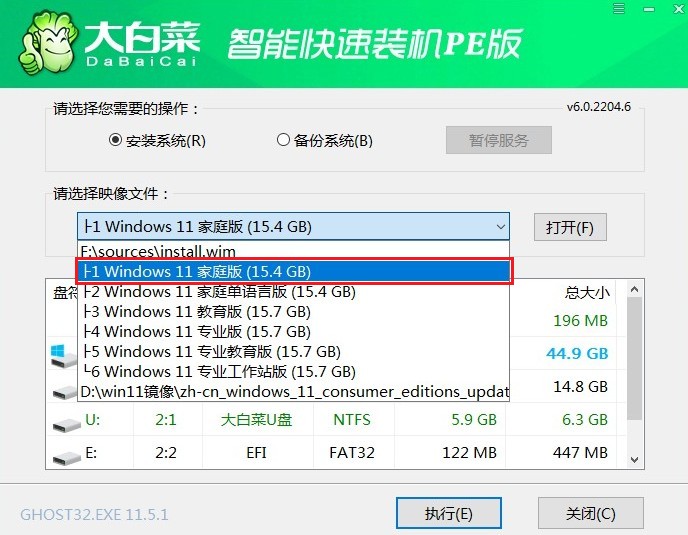
2、 如果弹出还原提示窗口,默认装机工具的自动勾选,点击是。

3、 勾选完成后重启,等待安装完成后,电脑重启时将u盘拔出来。
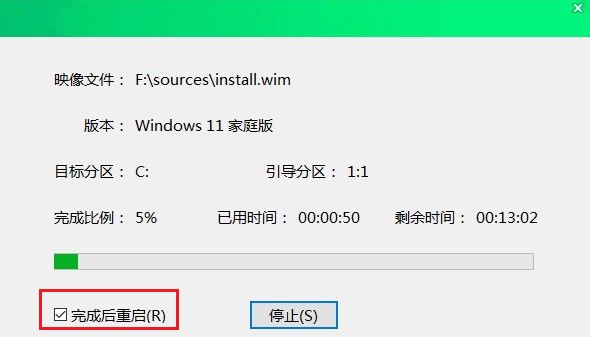
4、 等待重启完毕,win11桌面出现。
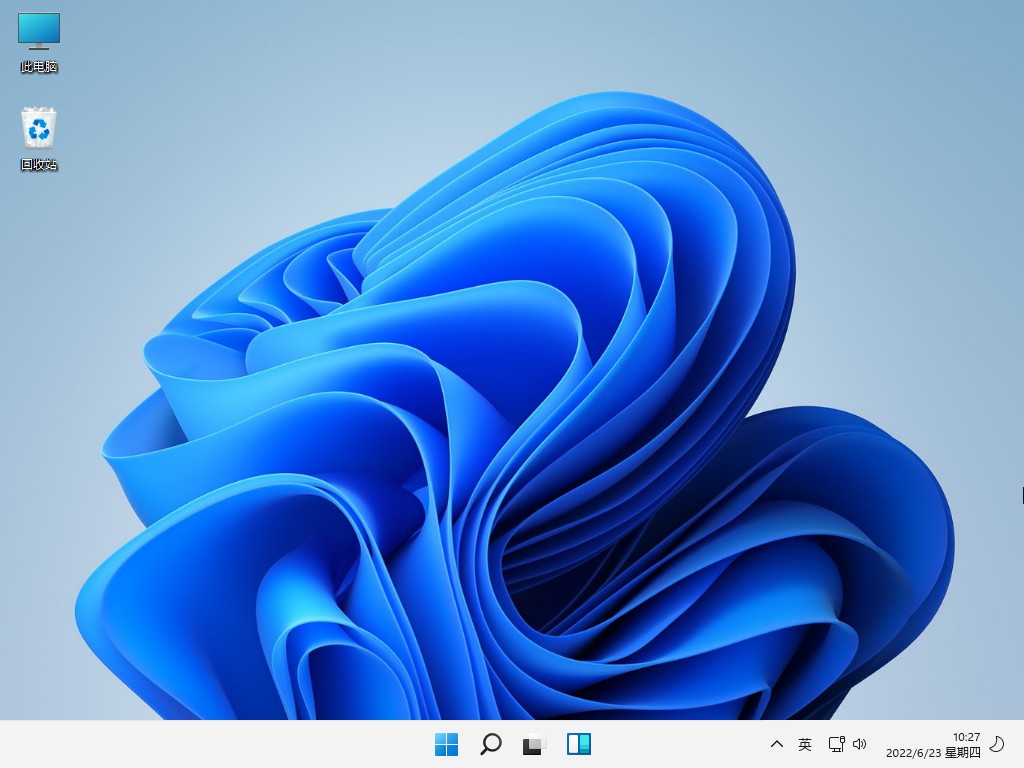
用大白菜来重装系统是非常简单的,那么以上就是大白菜u盘重装系统步骤图了,大家可以参考操作。那些对u盘重装系统并不了解的用户,首先要明白,无论是大白菜还是其他品牌的装机工具,实质上都是将这个winpe系统做到u盘里面,然后用户通过设置u盘进入winpe,最后就可以打开winpe中的装机工具来重装系统了。